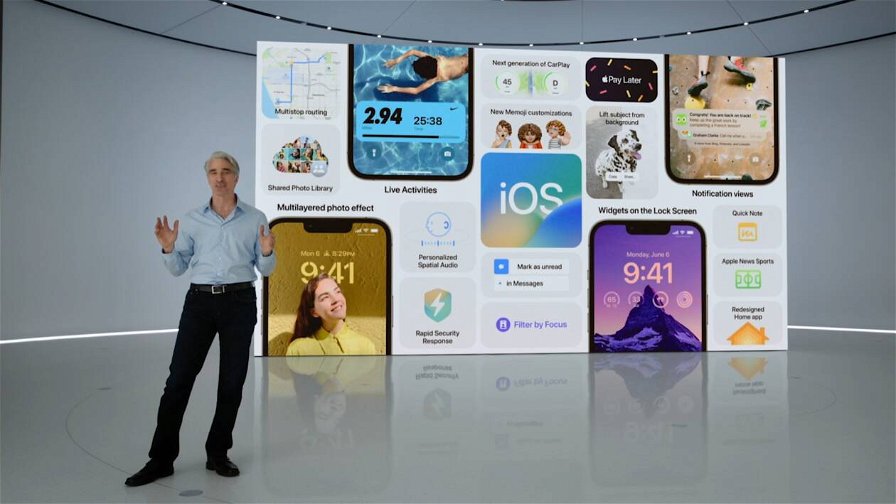Apple, tramite il canale ufficiale di Apple Support su YouTube, ha condiviso qualche giorno fa un video dove mostra 10 trucchi e suggerimenti per iPhone per ottenere il massimo dallo smartphone.
Alcuni di questi trucchi saranno già conosciuti dagli utenti più esperti ma possono sempre aiutare chi si trova a dover utilizzare un iPhone per la prima volta. Vediamoli insieme.
Il video dura poco più di 5 minuti e di seguito riportiamo in forma scritta i 10 trucchi per chi non avesse voglia di guardarlo o faccia fatica a comprendere l'inglese:
- Prendere un soggetto o oggetto da un'immagine nell'app Foto: nell'app Foto su iOS 16 toccando e tenendo premuto su un soggetto o un oggetto di un'immagine potete "isolarlo" e posizionarlo in un'altra app tipo Messaggi, come se fosse uno sticker per esempio.
- Modificare e personalizzare la schermata di blocco: su iOS 16 è stata introdotto una nuova schermata di blocco personalizzabile che vi permette di modificare lo stile e colori di alcuni elementi come l'ora, la data oppure di aggiungere widget sia di app di sistema che app di terze parti supportate. Per farlo basta fare una pressione prolungata sullo sfondo nella schermata di blocco e toccare "Personalizza".
- Vedere le password delle reti Wi-Fi salvate: Andate in Impostazioni > Wi-Fi e fate un tap sulla voce "Modifica" presente in alto a destra. Verrete identificati tramite Face ID, Touch ID o PIN e potete prendere visione di tutte le reti Wi-Fi salvate. Toccando sul simbolo i dentro al cerchietto vedrete le informazioni di quella rete scelta, a questo punto per vedere la password ed eventualmente copiarla per condividerla basta toccare sui pallini nella voce della "Password".
- Salva tempo con la sostituzione del testo personalizzata: Se vi capita di scrivere spesso una stessa parola o una stessa frase (ad esempio l'indirizzo di casa o il vostro indirizzo email) potete fare in modo che digitando una certa parola la tastiera la sostituisca in automatico con quella impostata (esempio: imposto la parola "email1" per sostituirla ogni volta con "miaemail@esempio.com"). Per farlo andate in Impostazioni > Generali > Tastiera > Sostituzione testo e toccare "+", aggiungere quindi l'abbreviazione e la frase con cui replicarla.
- Aggiungere il risparmio energetico nel Centro di controllo: Per attivare rapidamente la modalità di risparmio energetico dal Centro di controllo andate nelle "Impostazioni > Centro di controllo", qui aggiungere la voce "Risparmio energetico". Ora abbassando il Centro di controllo avrete il collegamento rapido per attivare questa funzione.
- Selezionare più foto per aggiungerle in un'altra app: Quando siete in un'app, per esempio su Safari in una pagina web con diverse immagini, potete toccare su un'immagine, metterla da parte e con un dito diverso selezionarne altre per poi spostarle tutte insieme in un'altra app, ad esempio per salvarle in Foto.
- Apertura rapida della Fotocamera dalla schermata di blocco: Quando siete nella schermata di blocco potete avviare rapidamente la fotocamera tenendo premuto il collegamento Fotocamera in basso a destra oppure fare uno swipe da destra verso sinistra.
- Tradurre il testo direttamente dall'app Fotocamera: A partire da iOS 15 è possibile utilizzare la funzione Live Text all'interno della Fotocamera per copiare il testo all'interno di un'immagine o per poterlo tradurre nella lingua desiderata. Per farlo è necessario aprire la Fotocamera, inquadrare il testo e toccare il tasto che comparirà in basso a destra dell'inquadratura. Nell'app Foto è possibile fare la stessa cosa anche con immagini già presenti in galleria.
- Scansionare un documento: Tramite l'app Note è possibile scansionare un documento cartaceo per digitalizzarlo. Verrà automaticamente ritagliata l'immagine togliendo ciò che è al di fuori del documento e verranno apportate direttamente le modifiche per rendere il documento più leggibile e senza riflessi. Per farlo basta aprire l'app Note, aprire una nota esistente o crearne una nuova, toccare l'icona della fotocamera in basso e fare tap sulla voce "Scansiona documenti".
- Raggiungere velocemente l'inizio di qualsiasi pagina: Questa funzione è molto utile in situazioni in cui sono presenti molti elementi come nelle foto. Per tornare velocemente all'inizio delle foto senza scorrere per parecchio tempo basta fare un singolo tocco nella parte superiore del display dell'iPhone, in un attimo vi troverete all'inizio della pagina. Lo stesso trucchetto può essere sfruttato in altre situazioni come navigazione web per tornare all'inizio della pagina, Impostazioni, o altre app.
Vi sono piaciuti i 10 trucchi e suggerimenti per iPhone proposti da Apple? Ne eravate già a conoscenza? Fatecelo sapere nei commenti indicandoci quello più utile secondo voi. Di seguito trovate il video con i trucchi descritti.